どうも、よしだです。
今回はAmazon Audible(オーディブル)の解約・退会方法について書いておきます。
- オーディブルを試してみたけどなんか違った
- 月額1500円はやっぱ高いから解約したい
- 退会しようと思ったけどどこにも「退会」が見当たらない・・・
そんな場合はいつでも解約する事ができます。
でもこういったサービスに慣れていない人はどこから解約すればいいのか分かりづらいかもしれませんね。
オーディブルを解約する時の注意点もまとめておきます。

オーディブルを解約・退会する際の3つの注意点
オーディブルを解約する際の注意点は3つあります。
- アプリからでは解約できないのでPCかスマホの場合も【PCサイト】から手続きする。
- 無料体験は30日間(31日間ではないので注意!)
- コインと交換した本は解約後も手元に残る(コインは無くなるので注意!)
オーディブルは無料体験中でもいつでもすぐに解約する事ができます。
解約手続きを行う場合は
- カスタマーサービスへ連絡する
- audible.com.jpのPCサイトから退会手続きをする
のどちらかです。
この時注意なのがスマホのオーディブルアプリからは退会できない事ですね。
ここで迷っちゃう人が多いと思います。
PCで【audible.com.jp】を開くか、モバイルサイトの場合はPCサイトに切り替えて手続きを行います。
*画像付きで詳しく後記します
Audibleのアプリを削除(アンインストール)しただけでは退会したことにならないので注意してください!
30日間だけ無料体験をして退会しちゃおう!と考えている人もいると思います。
Audibleの無料体験は31日ではなく30日なので注意!
ちなみに退会するとコインは無くなるので必ず本に交換しておくこと!
コインと交換した本は退会後もずっとアプリで聴く事ができちゃいます。
あぁ、、どうせならあの本を残しておけば良かった・・・
などと後悔しないように退会する際にはどの本を残しておきたいのか良く考えましょう。
▼本の交換方法はこちらの記事をどうぞ

オーディブルの解約・退会方法
それでは実際に解約する手順を説明します。
PCで解約する方法
- 「audible.com.jp」を開く
- 上部の「◯◯さんこんにちは!」の中の「アカウントサービス」を開く
- パスワードを入力してサインインする
- 真ん中の下側にある「退会手続きへ」をクリック
- 「このまま退会手続きを行う」をクリック
- 退会理由を選択して「次へ」をクリック
- 「退会手続きを完了する」をクリックで手続き完了!
特に難しい事はないので2〜3分で解約手続きは完了します。
スマホで解約する方法
スマホの場合は少し間違えやすいので画像付きで説明します。
私はiphoneなのでiosですがAndroidもほぼ同じ感じです。
❶「Audible.com.jp」をブラウザで開き、1番下のほうにある「PCサイト」をクリック。
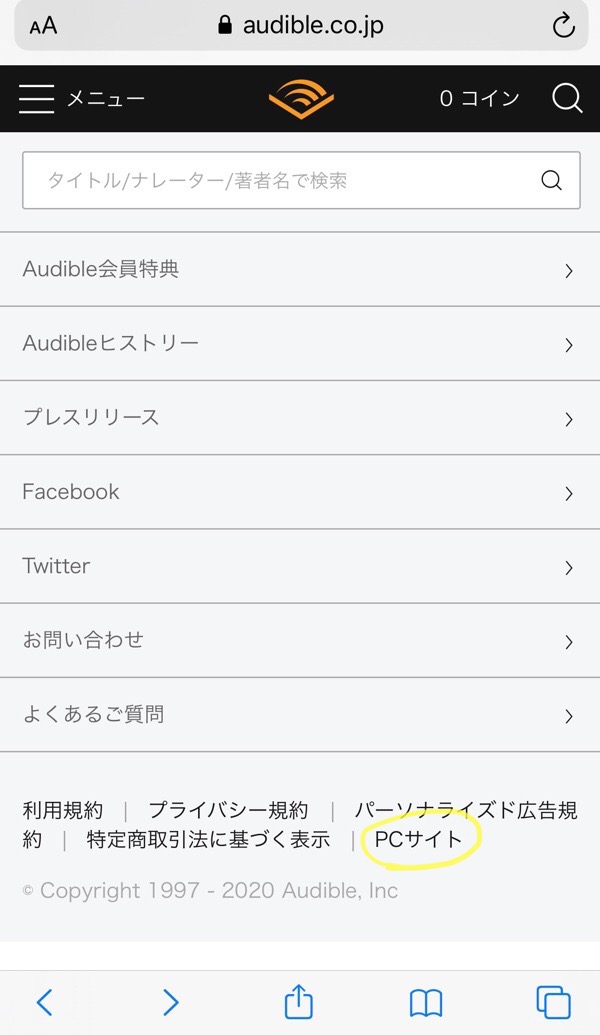
❷右上の「サインイン」をクリックしてアマゾンアカウントのパスワードでサインイン。
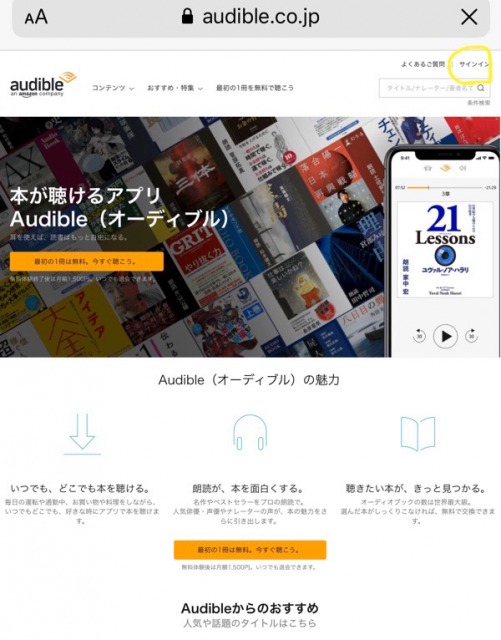
❸◯◯さん、こんにちは!を開いて「アカウントサービス」をタップ
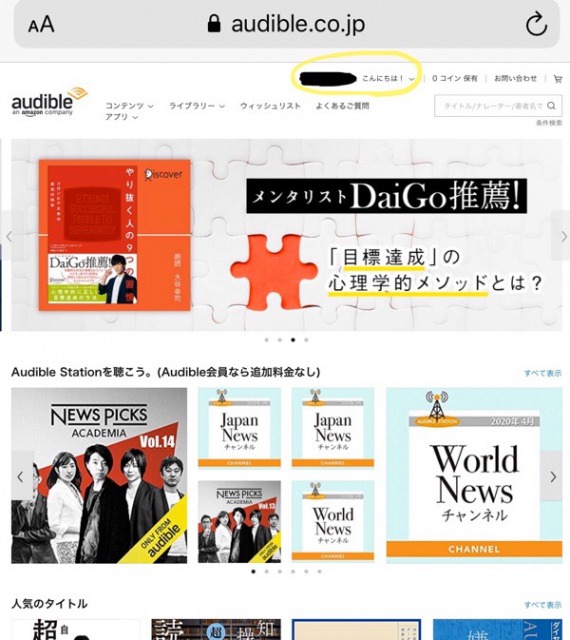
❹「退会手続きへ」をタップ
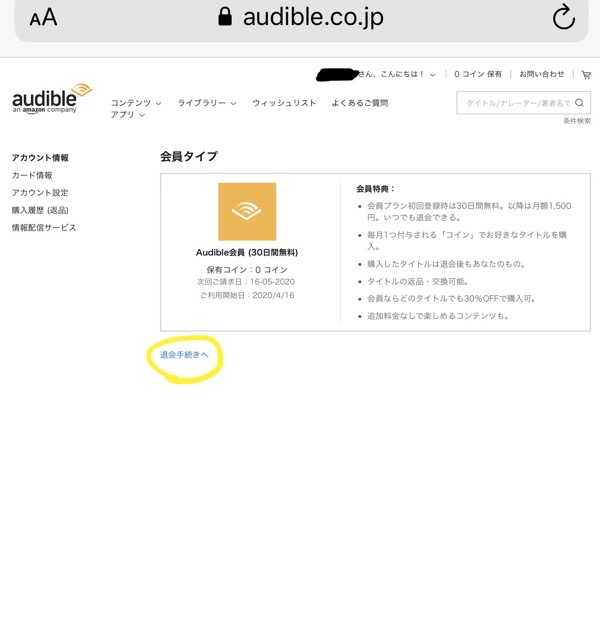
❺「このまま退会手続きを行う」をタップ
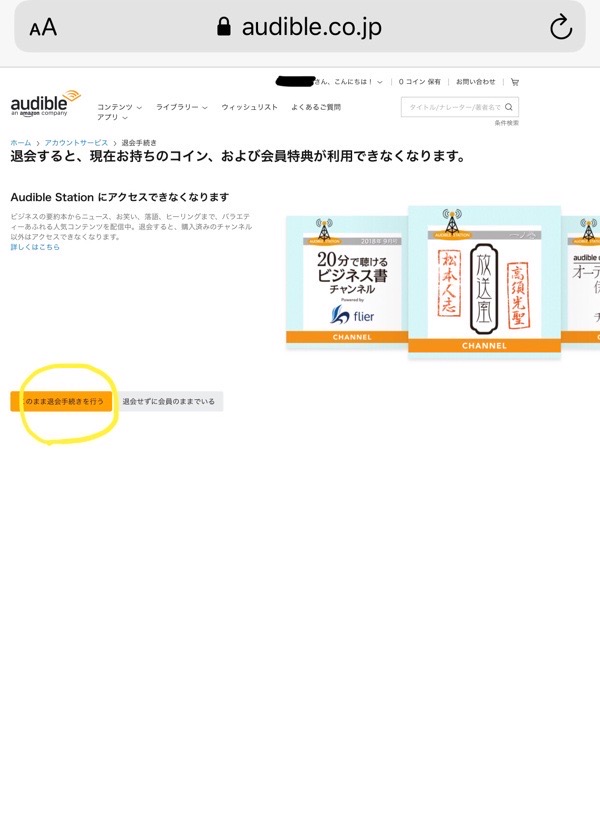
❻退会理由を選択して「次へ」をクリック→「退会手続きを完了する」をクリックで手続き完了!
Audibleの退会方法まとめ
お疲れ様でした。
オーディブルの解約・退会方法についての説明は以上です。
最初は本を聴くのって少し抵抗があったけど最近は通勤中に歩いてる時や朝職場の掃除をしている時なんかに英会話の本を聴くのにハマってます。
ちょっとは発音が良くなってきたかも・・・?
個人的にはオーディブルのような聴く本って英会話レッスン系の本と相性がいいと思いますね。
退会した後もずっと聴けるんだったら2〜3カ月続けて英会話系の本を数冊ゲットしてから退会しようかな〜と考えています。
ちなみにAmazonオーディブルは月額1500円だけど、オーディオブックには750円/月で聴き放題プランがあるんですよね。
最新の本や人気の本は聴き放題には入っていないみたいですけど、、
でも1冊ずつ課金するわけじゃないから気軽に色々なジャンルの本を聴いてみる事ができるから良さそうですよね。
とりあえず今はオーディブルをもう少し試してみて、次はオーディオブックの聴き放題30日無料体験も試してみようかなと思います。
ではでは、よしだろぐでした。









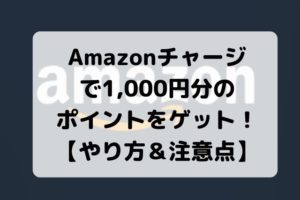
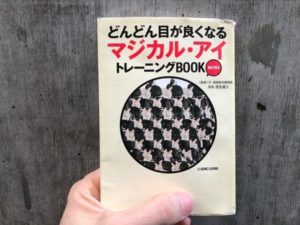


コメント